Grammarlyで2要素認証を有効にする方法

第2層のセキュリティでオンラインデータを保護することは重要です。利用可能なすべての場所で2FAを有効にします。 Grammarlyアカウントで有効にする方法は次のとおりです。
すべてのデータがオンラインであるため、あなたがそれを確保していることを確認するためにこれまで以上に重要です。 Two-Factor Authentication(2FA)は、Two-Step VerificationまたはMulti-Factor Authenticationとも呼ばれ、オンラインアカウントのセキュリティをさらに強化します。また、2FAは、最も機密性の高いデータのためだけのものではありません。
オンライン攻撃およびソーシャルエンジニアリングを通じて、悪役はあなたのものの多くをこっそり抜けることができます。特に、複数のアカウントで同じパスワードを使用するという重大な間違いを犯した場合。そのため、2FAをサポートするすべてのサイトとサービスで2FAを使用することが重要です。
文法、人気のあるスペルと文法チェックサービスは、アカウントに2FAを追加できるサービスです。無料版を使用している場合でもプレミアムアカウントを持っている場合でも、有効にする方法は次のとおりです。
文法アカウントで2要素認証(2FA)を有効にする
開始するには、ブラウザを起動してGrammarlyアカウントにログインし、をクリックします アカウント 左パネルから。
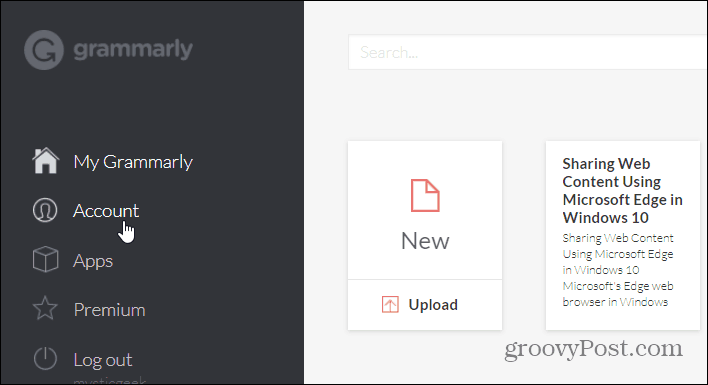
次の画面では、アカウント設定にアクセスできます。クリック セキュリティ 「マイアカウント」セクションの下の左パネルにあります。そこで、2段階認証セクションが表示されます。ボタンをクリックして有効にします。
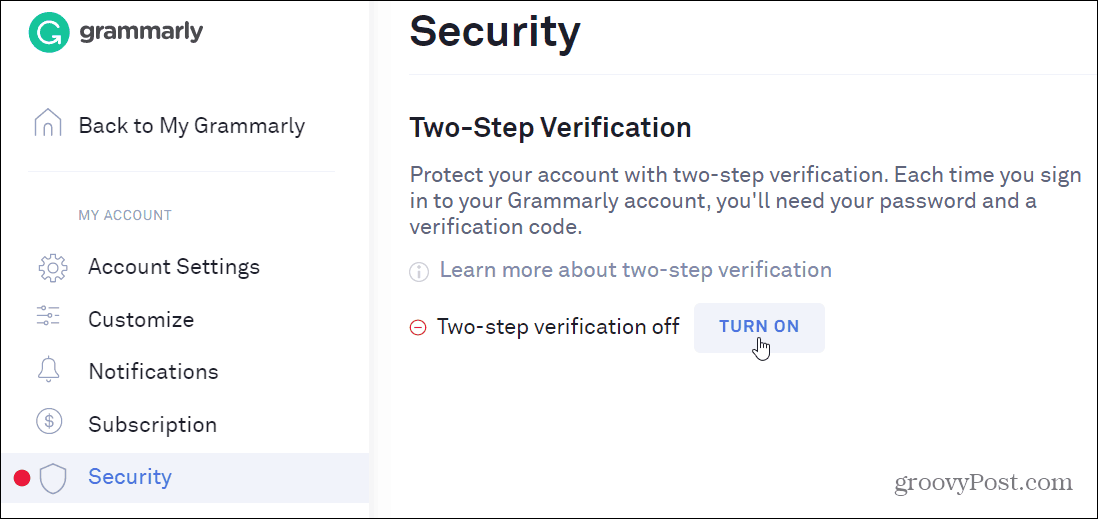
次に、アカウントに再度ログインする必要があり、確認コードがメールアドレスに送信されます。入力してクリックします 次.
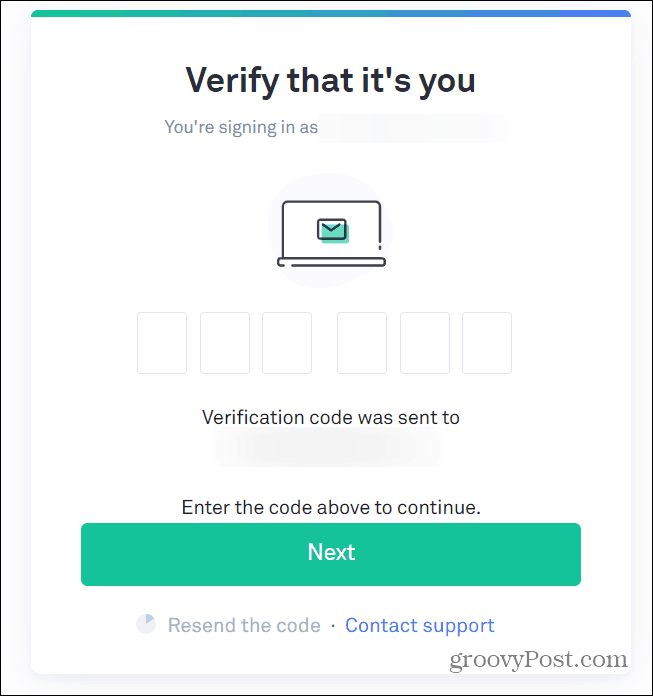
その後、電話を設定する必要があります。電話番号を入力してから コードを送信 ボタン。電話に送信されたコードを入力し、ボタンをクリックして、Grammarlyアカウントの2番目のセキュリティ層をオンにします。
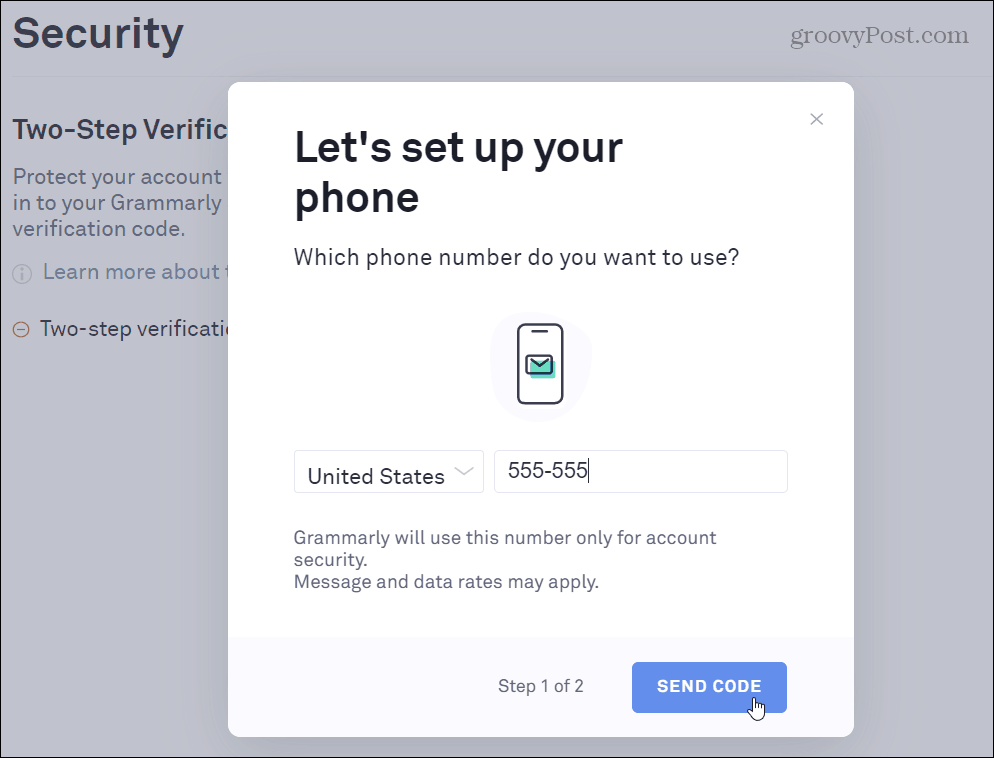
2段階認証プロセスを有効にしたら、ログインする必要があり、携帯電話を持っていない場合に備えて、バックアップコードのコピーを印刷するか、安全に保管してください。また、有効にすると、コードをテキストで送信する代わりに、Google AuthenticatorやAuthyなどのサードパーティ認証アプリを使用するオプションがあります。
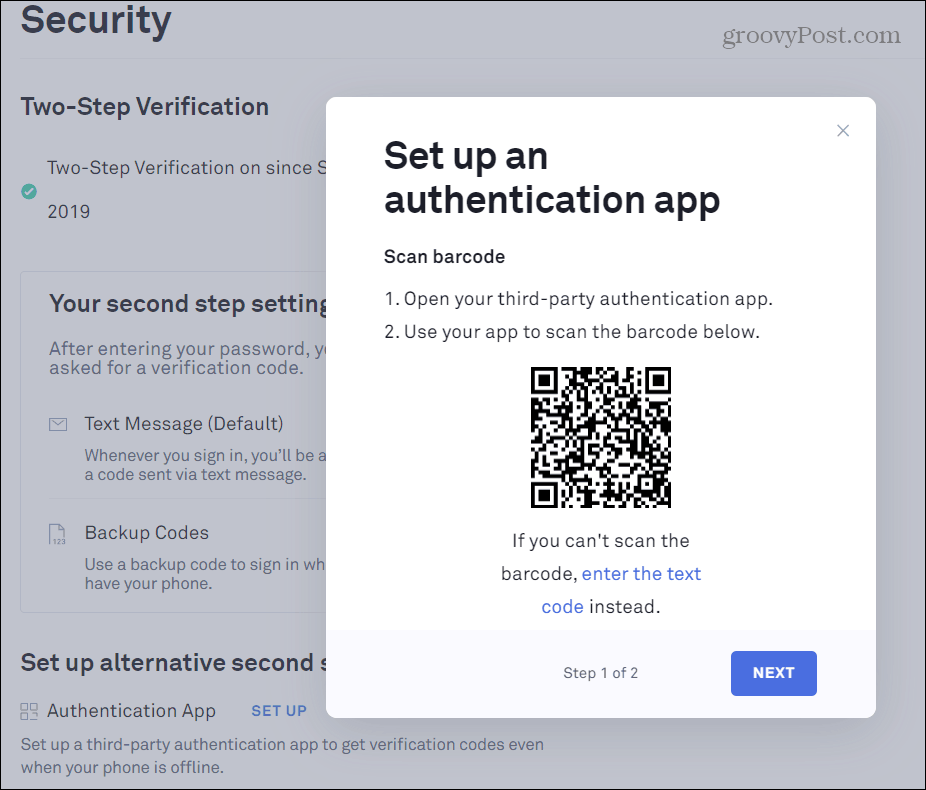
財務データ、ストリーミング音楽、ゲームサービスのいずれであっても、利用可能なセキュリティを使用してアカウントを保護する必要があります。サイトまたはサービスで提供されていない場合は、バグを追加して追加してください。
常に異なる強力なパスワードを使用し、採用するどこでも可能な2FA。はい。アカウントを確認するために余分な手順を踏むことは、苦痛に思えるかもしれません。ただし、1PasswordやMicrosoft Authenticatorなどの認証アプリでは、2FAの使用が簡単になりました。利便性がセキュリティの敵であることを忘れないでください!










コメントを残す